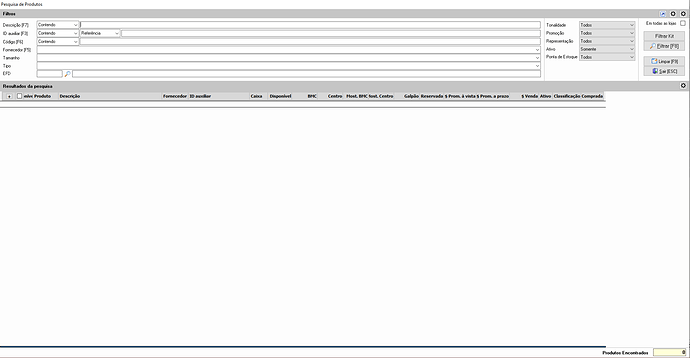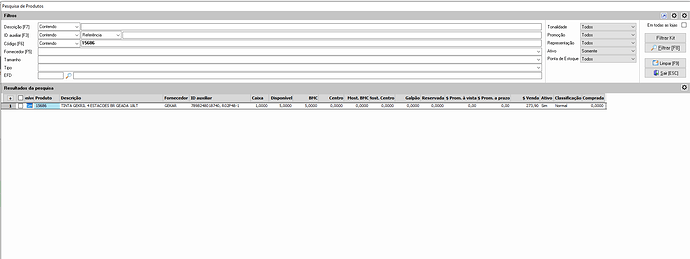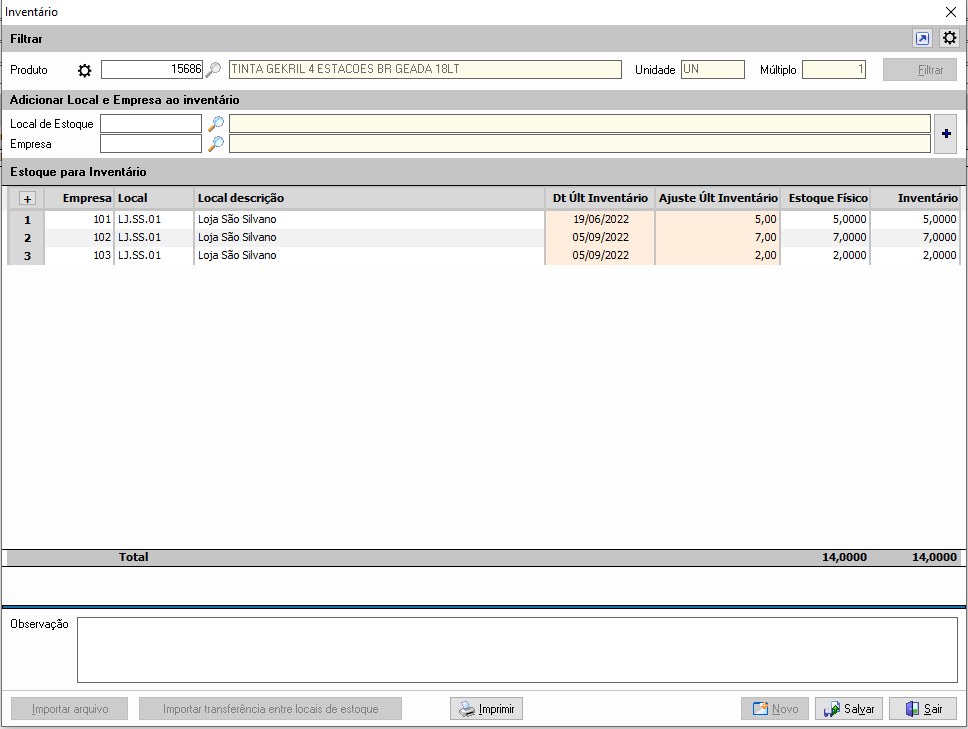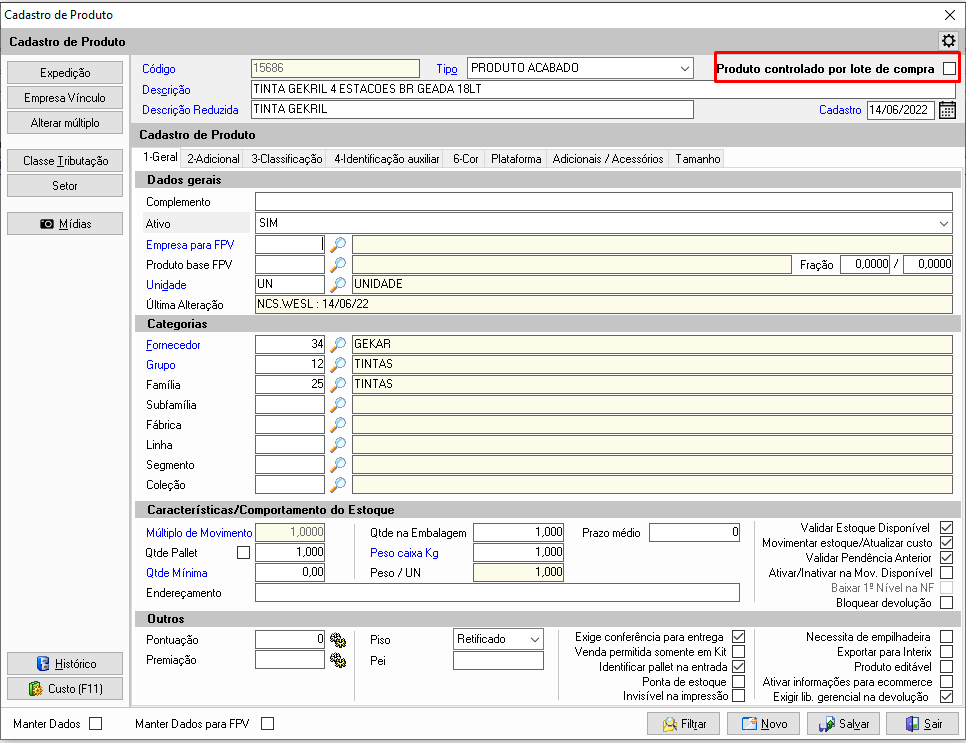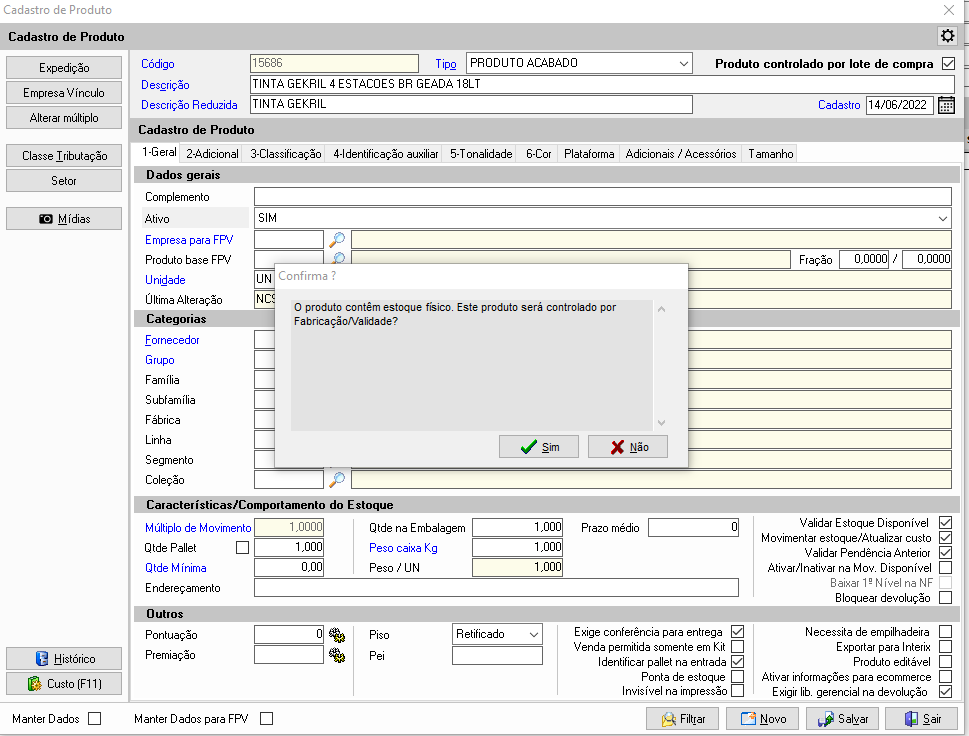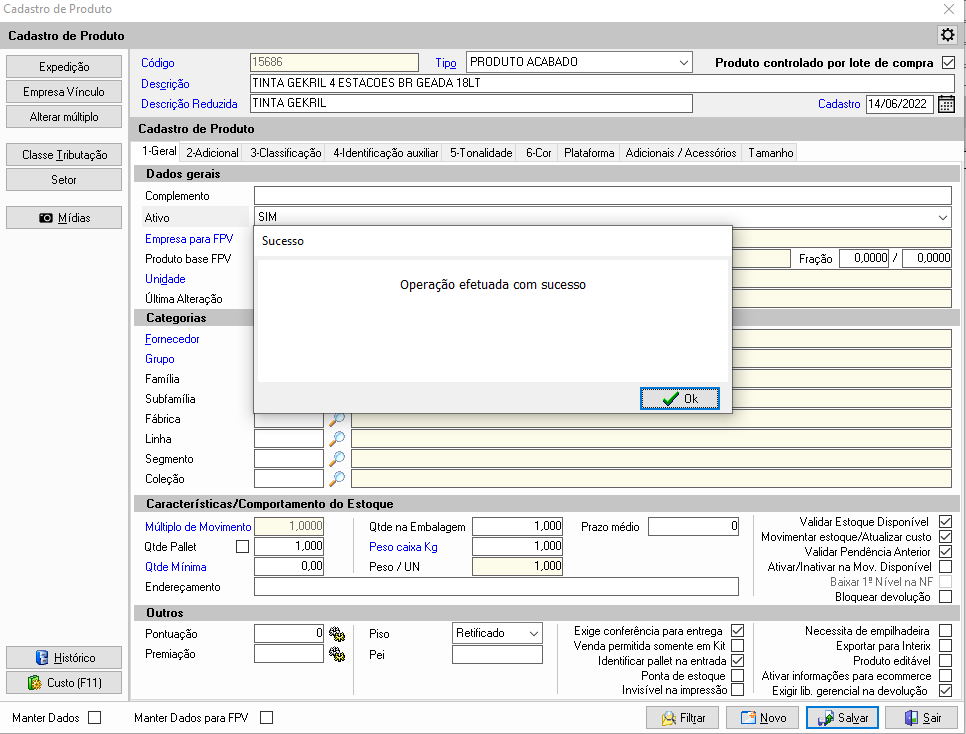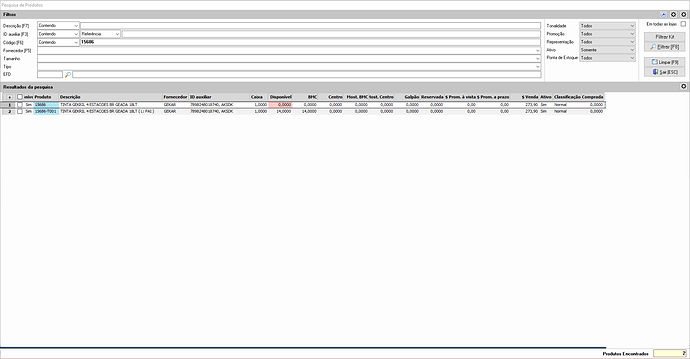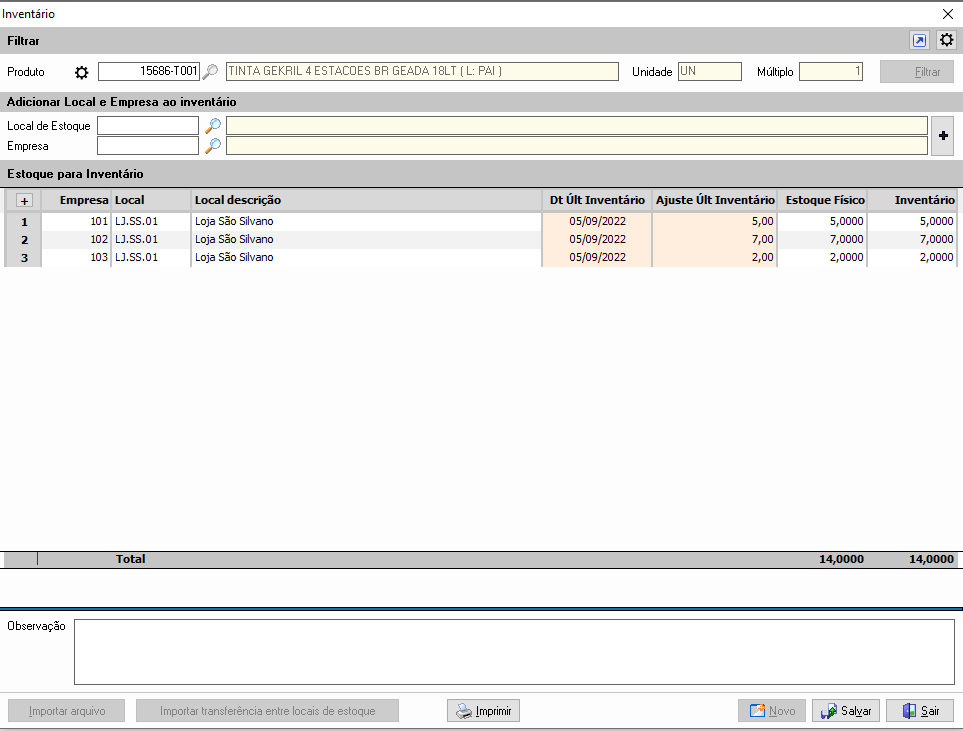No exemplo abaixo, iremos entrar no cadastro de um produto que é controlado por lote, porém foi cadastrado de maneira errada.
Na tela inicial do Fronter, aperte a tecla F5 para abrir a tela de Pesquisa de Produtos.
Feito isso, selecionei o produto que quero realizar a alteração.
Repare que o produto está com estoque em vários locais (para visualizar melhor, irei utilizar a tela de Inventário).
No processo que fazíamos anteriormente, teríamos que zerar TODOS os locais de estoque (Via inventário), alterar o produto para lote de compra e vincular novamente com os locais de estoque (Processo feito via inventário também).
Porém, com esse novo parâmetro, podemos simplesmente entrar no cadastro do produto e trocar o modelo. Vamos lá!!
Entre no cadastro do produto e localize a opção Produto Controlado por Lote de Compra.
Marque a checkbox e clique em Salvar.
Em seguida, a seguinte mensagem irá aparecer:
Clique na opção Sim e salve novamente.
Pesquisando o produto novamente, notamos que o mesmo agora está controlado por tonalidade e o estoque que estava no produto Pai, foi transferido para o Filho.
Caso queira verificar se o estoque está correto, basta usar o atalho CTRL + ALT + I:
Processo finalizado com sucesso!!